Kako ukloniti pohranjene informacije iz Firefox autofill

Uklonite pohranjene informacije iz Firefox autofill slijedeći brze i jednostavne korake za Windows i Android uređaje.
Jedna od značajki koje mnoge aplikacije za e-poštu, kao što je Gmail, uključuju je pokazatelj važnosti. U Gmailu se e-poruke označavaju kao važne kada Google misli da će vjerojatno biti nešto što želite pročitati. Google to utvrđuje kroz proces analize na temelju vaših interakcija s e-porukama koje primate. Čimbenici uključuju: kome šaljete e-poštu i koliko često im šaljete e-poštu, koje e-poruke otvarate, na koje e-poruke odgovarate, ključne riječi koje se nalaze u e-porukama koje obično čitate i koje e-poruke označavate zvjezdicom, arhivirate ili brišete.
Savjet: Gmail pokazuje zašto su e-poruke označene kao važne ako zadržite pokazivač miša iznad žute važne oznake, ali to obično samo kaže "E-poruka je poslana izravno vama" ili "Kroz Google magiju", a ne navodi konkretniji razlog.
Možete odabrati da naučite Google koje poruke e-pošte mislite da su važne tako da ručno označite svaku e-poštu koju primite kao važnu ili ne. Google će upotrijebiti te podatke kako bi prilagodio svoj algoritam za vas. Ako ne želite da Google prati vaše radnje u vezi s e-poštom, možete to onemogućiti u postavkama, a možete i potpuno onemogućiti oznake "Važno".
Da biste mogli pristupiti postavkama, kliknite na ikonu zupčanika u gornjem desnom kutu, a zatim kliknite "Pogledajte sve postavke".

Kliknite na ikonu zupčanika, a zatim "Pogledajte sve postavke".
Opcije markera važnosti možete pronaći na drugom dnu kartice "Pristigla pošta" u postavkama Gmaila. U odjeljku "Oznaka važnosti" nalaze se dva para radio gumba. Gornji par vam omogućuje da izravno omogućite ili onemogućite oznake važnosti, dok donji par omogućuje da spriječite Google da analizira vašu upotrebu kako bi predvidio koje e-poruke smatrate važnima.
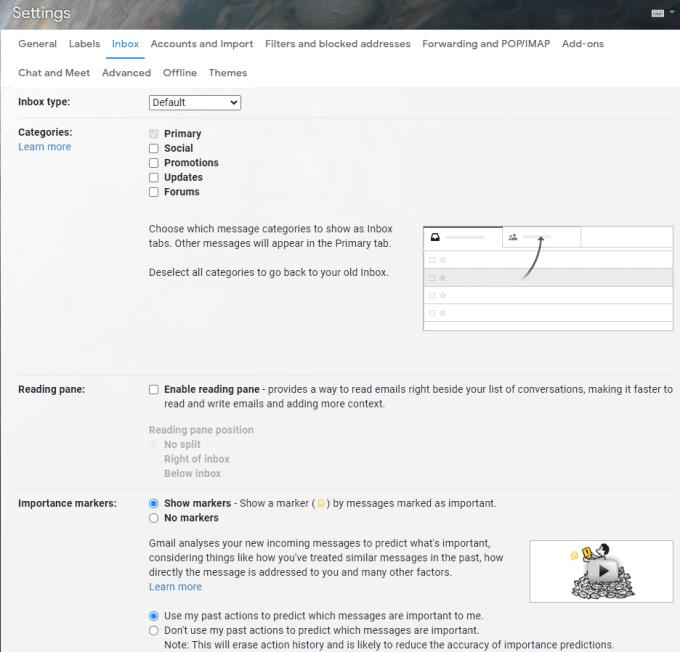
U odjeljku "Oznake važnosti" kartice za unos možete potpuno onemogućiti oznake važnosti ili jednostavno spriječiti Google da prilagodi svoj algoritam vašim radnjama.
Uklonite pohranjene informacije iz Firefox autofill slijedeći brze i jednostavne korake za Windows i Android uređaje.
Saznajte kako označiti ili označiti određeni tekst u vašim Google Dokumentima pomoću ovih koraka za vaše računalo, pametni telefon ili tablet.
Za rješavanje problema sa zastoju videa na Windows 11, ažurirajte grafički upravljač na najnoviju verziju i onemogućite hardversku akceleraciju.
Pitate se kako prenijeti datoteke s Windowsa na iPhone ili iPad? Ovaj vodič s korak-po-korak uputama pomaže vam da to lako postignete.
Pokretanje programa visokog intenziteta na vašem Chromebooku koristi mnogo CPU snage, što posljedično iscrpljuje vašu bateriju.
Očistite povijest preuzimanja aplikacija na Google Play kako biste dobili novi početak. Evo koraka koje je lako slijediti za početnike.
Saznajte koliko je lako dodati riječ ili drugi jezik za provjeru pravopisa u Firefoxu. Također saznajte kako možete isključiti provjeru pravopisa za preglednik.
Samsung Galaxy Z Fold 5 je jedan od najzanimljivijih uređaja svog vremena u 2023. godini. Svojim širokim preklopnim ekranom od 7.6 inča, uz dodatni prednji ekran od 6.2 inča, Z Fold 5 pruža dojam da držite i upravljate budućnošću.
Pogledajte koje korake trebate slijediti kako biste brzo isključili Google Asistenta i dobili malo mira. Osjećajte se manje nadziranima i onemogućite Google Asistenta.
Mnoge vijesti spominju "mračni web", ali vrlo malo njih zapravo raspravlja o tome kako mu pristupiti. Ovo je uglavnom zato što mnoge web stranice tamo sadrže ilegalan sadržaj.







